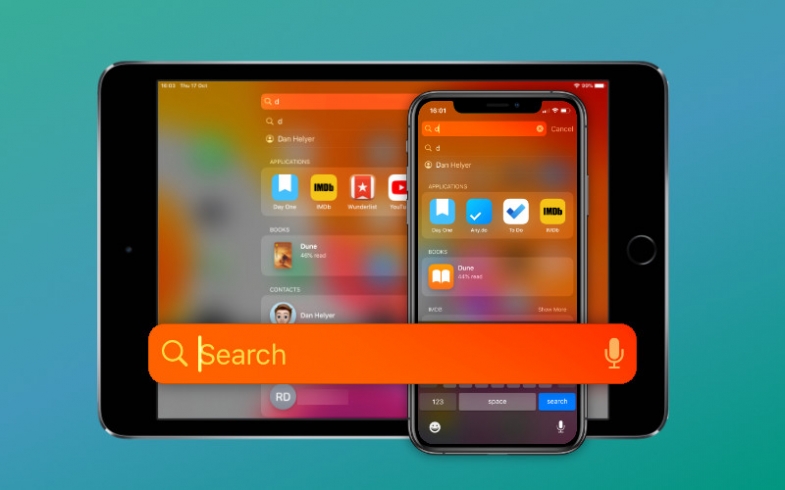
Spotlight arama sonuçlarından memnun değil misiniz? İPhone ve iPad'inizde nasıl özelleştireceğiniz aşağıda açıklanmıştır.
Apple'ın Spotlight araması, uygulamaları bulmanın ve açmanın en hızlı yoludur. Ayrıca, uygulamaların içinde arama yapmak ve Siri Önerilerini görüntülemek için de kullanabilirsiniz.
Spotlight Aramasında Siri Önerileri Nasıl Devre Dışı Bırakılır
İPhone veya iPad'in Ana Ekranını aşağı kaydırdığınızda, Arama çubuğunun altında önerilen uygulamaları ve işlemleri görürsünüz. Bu, Siri Önerileri özelliğinin bir kolaylığıdır.
Apple, belirli zamanlarda hangi uygulamaları açtığınızı bulmak için Siri'nin zekasını kullanır ve bazen her gün aynı saatte sık sık yaptığınız bazı eylemleri önerir. Örneğin, aşkitonuzu aramak, Fotoğraflar uygulamasında bir albüm görüntülemek, uyandırma alarmınızı etkinleştirmek veya sık kullanılan bir Siri kısayolunu etkinleştirmek için bir öneri alabilirsiniz.
Bu öneriler her zaman doğru değildir ve bunlardan bir veya ikisini rahatsız edici bulursanız, öğeyi basılı tutun ve ardından "Kapat" düğmesine dokunun ve önerilerden kaldırın.
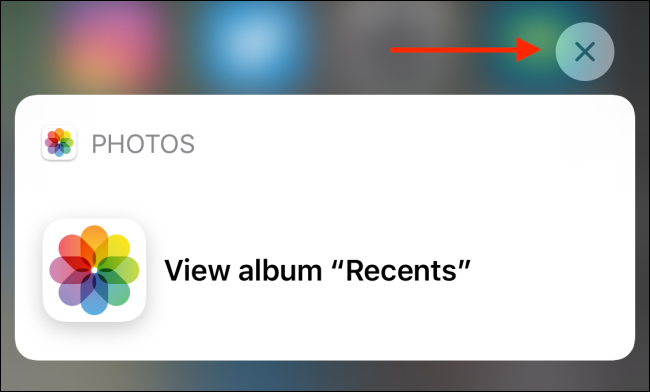
Ancak, önerilen uygulamalar ve işlem bölümleriyle tamamen ilgilenmiyorsanız, her ikisini de devre dışı bırakmanın basit bir yolu vardır.
iPhone veya iPad'inizde “Ayarlar” uygulamasını açın. Burada, "Siri ve Arama" bölümüne gidin.
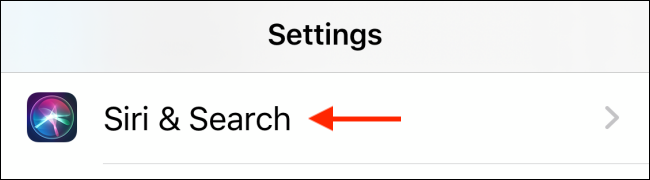
Sayfayı aşağı kaydırın ve “Aramada Öneriler” seçeneğinin yanındaki geçiş düğmesine dokunun.
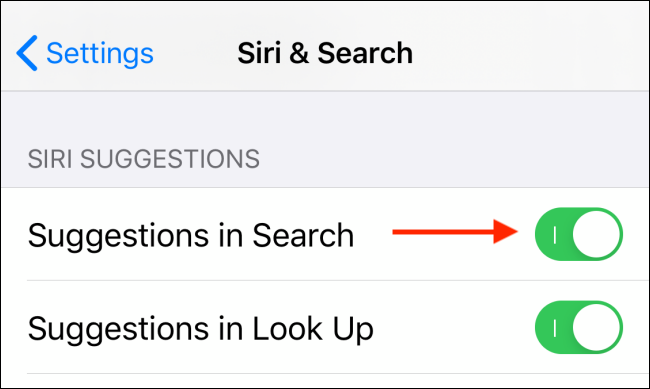
Artık iPhone'unuzun veya iPad'inizin Ana Ekranını aşağı kaydırdığınızda herhangi bir öneri bulamazsınız.
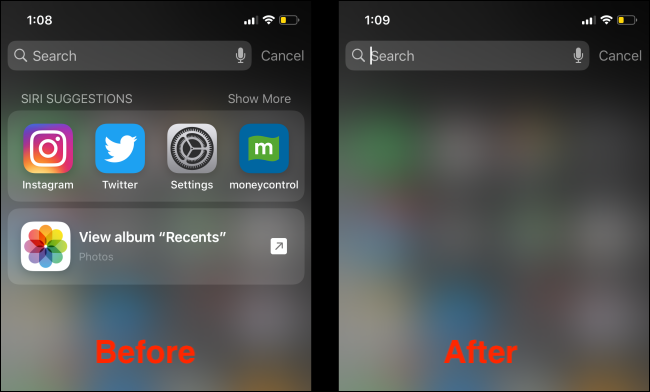
Uygulamalar için Spotlight Aramasını Devre Dışı Bırakma
Artık önerileri Spotlight arama menüsünden gizlediğinize göre, arama sonuçlarını özelleştirmenin zamanı geldi. Spotlight arama, gelişmiş bir arama motorudur ve birçok uygulama (varsayılan ve üçüncü taraf) için derin aramayı destekler.
Bu, bir şeyi aradığınızda Notlar veya Takvim uygulamasından veya yüklediğiniz üçüncü taraf bir uygulamadan sonuçlar bulabileceğiniz anlamına gelir. Çok faydalıdır, ancak dikkat dağıtıcı da olabilir.
Çıkış yolu, belirli bir uygulama için Spotlight aramasını devre dışı bırakmaktır. Bunu yapmak için, “Ayarlar” uygulamasını açın ve “Siri ve Arama” bölümüne gidin.
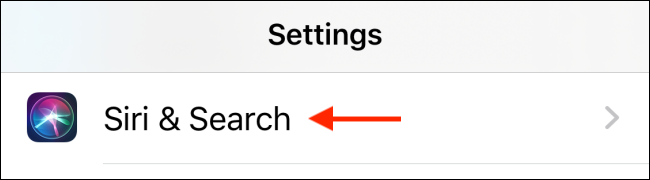
Burada, Spotlight arama sonuçlarından kaldırmak istediğiniz uygulamayı bulana kadar aşağı kaydırın ve ardından listeye dokunun.
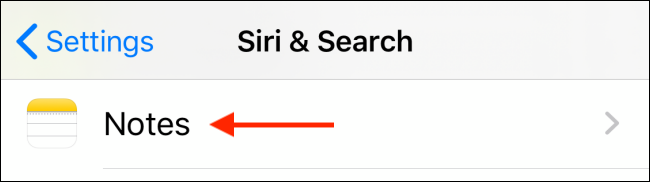
Şimdi, arama sonuçlarından kaldırmak için "Aramada Göster" seçeneğinin yanındaki düğmeyi seçin. (Bu, uygulamanın Kısayol önerilerini de devre dışı bırakır.)
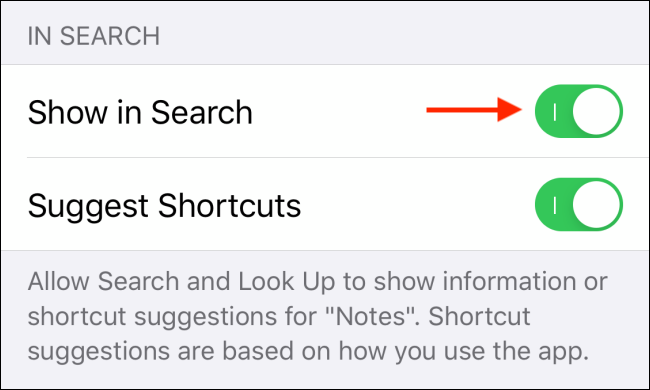
Belirli bir uygulamanın arama sonuçları, artık Spotlight aramasından kaldırılacak. Spotlight aramasının dışında tutmak istediğiniz herhangi bir uygulama için bu işlemi tekrarlayabilirsiniz.
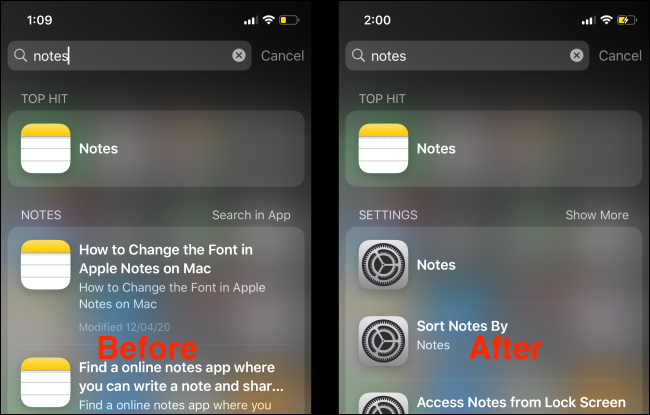
Tıpkı Spotlight gibi, iPhone veya iPad'inizdeki Ayarlar uygulamasında da arama yapabilirsiniz.
İlgili İçerikler
- iPad'in daha önce bilmediğiniz 10 püf noktası
- iPad'in bilinmeyen gizli özellikleri
- Sizi bir profesyonel haline getirecek 8 gizli iPad hilesi
- Her iPad kullanıcısının bilmesi gereken harika ipuçları
- İşyerinde iPad'inizle Daha Verimli Olma Yolları
Yazarın Diğer Yazıları
- Bilgisayar Yanıt Vermiyor mu? Mac'te Uygulamalardan Çıkmaya Nasıl Zorlanır?
- Web'de Anında İlet Bildirimleri Nasıl Devre Dışı Bırakılır?
- Spotify Premium Nasıl İptal Edilir (ve Ücretsiz Bir Hesap Silinir)
- En İyi TV Ekranı Boyutu Nasıl Seçilir?
- Windows 11'de Bluetooth cihazlarını hızlı bir şekilde bağlamanın 3 yolu
 Ramazan Eksik
Ramazan Eksik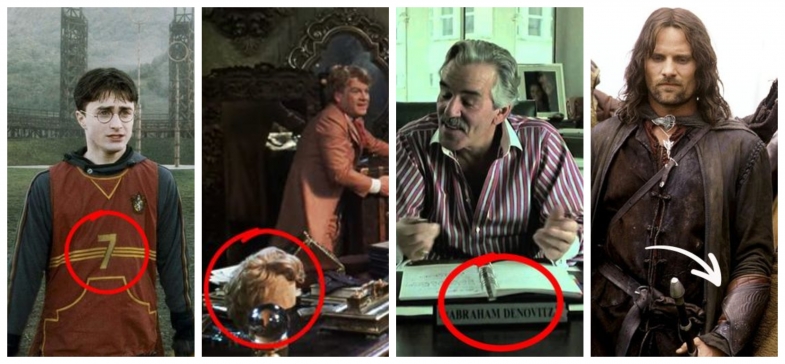
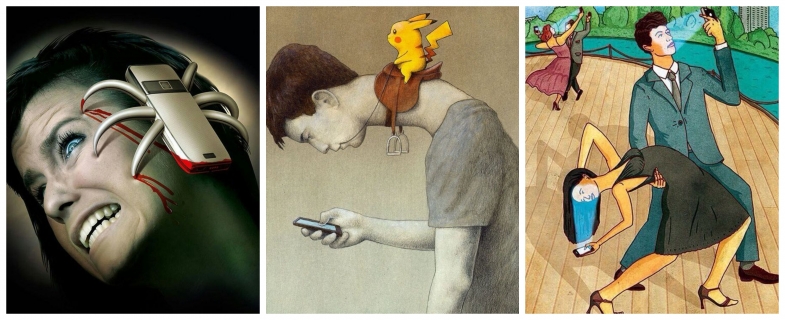

Yorumlar
Bu içerik ile ilgili hiç yorum yazılmamış. İlk yorum yapan sen ol.
Yorum Yazın